iOS11でバッテリー持ちが悪くなった
先日、iPhoneの新機種の登場に伴いiOS11がリリースされました。
リリース直後から致命的なエラーやバグが発見されていましたが、バッテリーの寿命にも関係していることが9to5macの調査によって分かっています。(約70%のiPhoneで不具合が確認される)
今回は、iOS11にしてからバッテリーの減りが速いと感じている方への改善策をご紹介します。
どれも簡単に設定できるものなのでお試しください。
※この記事の一部は9to5macの記事(iOS 11: How to improve iPhone battery life)を抄訳したものです。
1, バッテリー使用状況を確認する
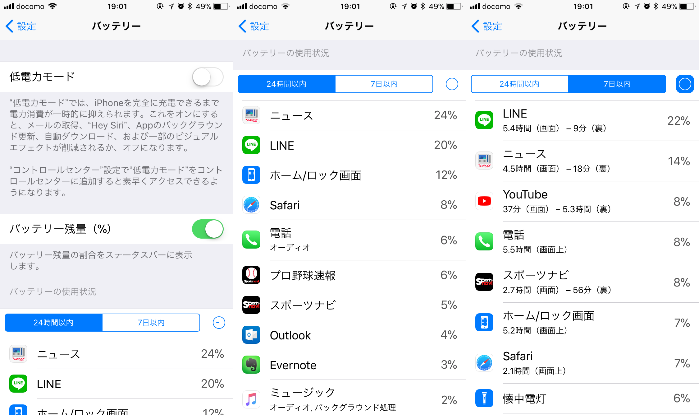
「設定アプリ > バッテリー」でアプリ毎にバッテリー使用状況を表示できます。
バッテリー使用率の集計期間は過去24時間、7日間と切り替えが可能です。
右の時計マークをタップするとアプリ名の下に使用時間が表示されますので、どれくらいの時間に対してどれくらい充電を消費しているかが分かるようになっています。
2, 低電力モード
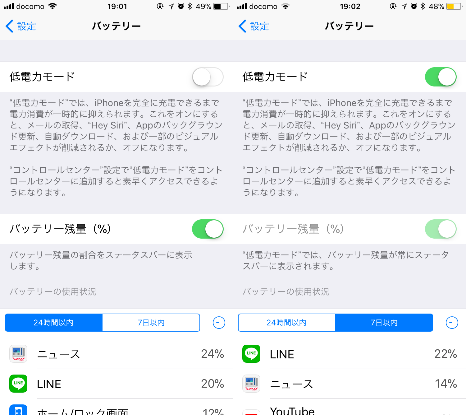
「設定アプリ > バッテリー」にON/OFFの切り替えがあります。
低電力モードはiOS11の新しい機能ではありませんが、バッテリーの持ちをよくするには非常に有効な手段なのでご紹介しておきます。
低電力モードを利用すると以下の制限がかかります。
・画面が暗くなる。
・システムアニメーションが最小限になる。
・バックグラウンドでのダウンロードが停止する。
・AirDropやiCloudシンクなどの機能が停止する。
などです。
iCloudで写真や動画を常時バックアップしているような方にとってはかなり制限が気になるとは思いますが、かなりレアケースだと思いますので通常使用している方は特に問題なくiPhoneを使用できると思います。
3, 自動ロックとスクリーンの輝度を調整
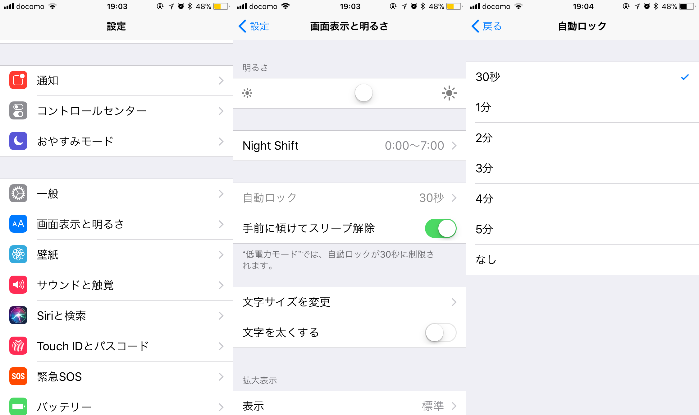
もし「1, バッテリー使用状況を確認する」でホームとロック画面のバッテリー使用率が思ったよりも高かった場合には、「設定 > 画面表示と明るさ」から輝度と自動ロックを調整しましょう。
輝度は画面の明るさを意味します。
明るいと多くのバッテリーを消費し、暗いとバッテリーを節約できます。
自動ロックの間隔は不便に感じない程度に短くしましょう。
最短の30秒にすればもっとも恩恵を得ることができます。
4, Appのバックグラウンド更新を設定する
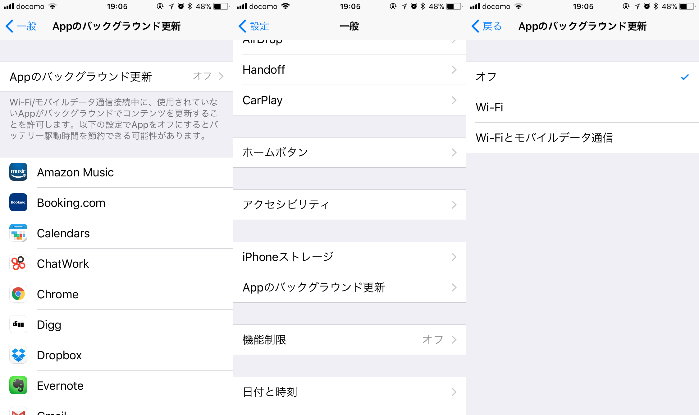
「設定 > 一般 > Appのバックグラウンド更新」から低電力モード時にどのアプリをバックグラウンドで更新するのかを設定することができます。
低電力モードにしていても、どうしても常駐させておきたいアプリがある時に設定しましょう。
5, 位置情報サービス
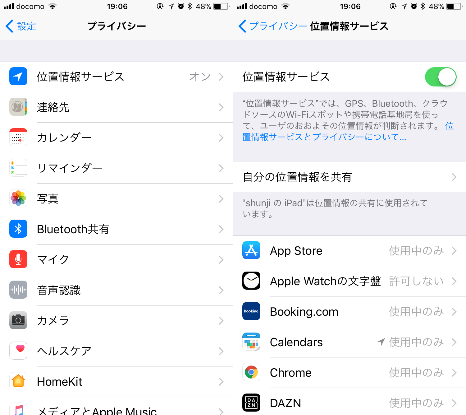
「設定アプリ > プライバシー > 位置情報サービス」からアプリ毎の位置情報サービスの使用を制限できます。
アプリをダウンロードした後の、初回起動時に位置情報サービスの許可を求めるポップアップがでますが、一度設定してしまうと永久に再表示されません。
そんな時はここから再設定しましょう。
まとめ
iOS11にアップグレードした端末の約70%でバッテリー寿命が短くなっているという調査結果から、今回はその改善策をご紹介しました。
ただし今後のアップデートで改善される可能性もあるので、Appleからの情報をチェックしておきましょう。







